修复诊断策略服务未运行错误

如果您无法访问Internet或您的WiFi无法正常工作,那么您要做的第一件事就是运行内置的 Windows 10网络疑难解答(Network Troubleshooter)程序,但是当疑难解答(troubleshooter isn)程序无法解决问题时会发生什么,而是显示错误消息“(error message “)诊断策略服务未运行(The Diagnostics Policy Service Is Not Running)”。那么(Well),在这种情况下,您需要自己解决问题并修复根本原因以解决此问题。
什么是诊断策略服务?(What is the Diagnostics Policy Service?)
诊断策略服务(Diagnostic Policy Service)是Windows内置故障排除程序用来检测您的PC 的任何问题以及解决(PC and resolution)Windows上(Windows)的Windows组件的服务。现在,如果服务因某种原因停止或未运行,则Windows的诊断功能将不再起作用。

为什么诊断策略服务没有运行?(Why is the Diagnostics Policy Service is not running?)
您可能会问,为什么这个问题首先出现在您的 PC 上?好吧,导致此问题的原因有多种,例如诊断策略服务(Policy Service)可能被禁用,网络服务没有(network service doesn)管理权限,网络驱动程序过时或损坏等。所以不要浪费任何时间,让我们(time let)看看如何借助下面列出的教程,修复诊断策略服务未运行无 Internet 访问错误。(Fix Diagnostics Policy Service Is Not Running No Internet Access Error)
修复诊断(Diagnostics) 策略服务(Policy Service)未运行错误
确保(Make)创建一个还原点(restore point) 以防万一(case something)出现问题。
方法一:启动诊断策略服务(Method 1: Start Diagnostics Policy Service)
1.按 Windows 键 + R 然后键入services.msc并按 Enter。

2.在服务窗口中,找到并右键单击(right-click)诊断策略服务(Diagnostics Policy Service),然后选择属性。(Properties.)

3.如果服务正在运行,则单击停止(Stop),然后从启动类型(Startup type)下拉列表中选择自动。(Automatic.)

4.单击开始( Start),然后单击应用,然后单击确定。
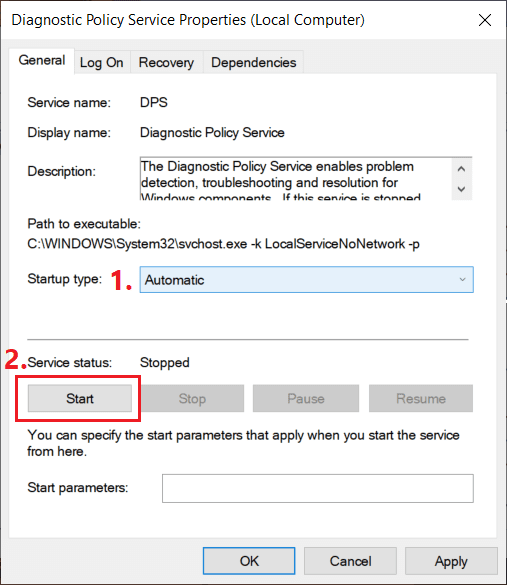
5.查看您是否能够修复诊断策略服务未运行错误。(fix the Diagnostics Policy Service Is Not Running error.)
方法 2:授予网络服务管理权限(Method 2: Give Administrative Privilege to Network Services)
1.按Windows Key + X然后选择命令提示符(管理员)。(Command Prompt (Admin).)

2.在cmd中输入(cmd and hit Enter)以下命令并在每个命令后按Enter:
net localgroup Administrators /add networkservice net localgroup Administrators /add localservice
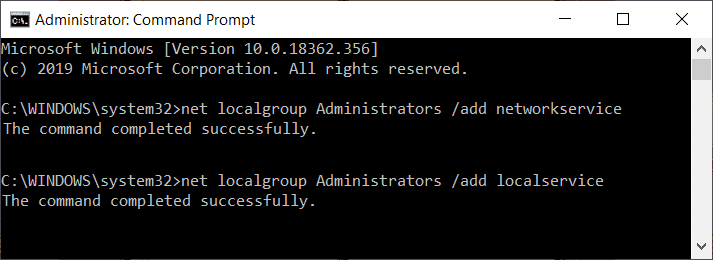
3.一旦命令成功执行,重新启动您的 PC 以保存更改。
方法 3:重新安装网络适配器驱动程序(Method 3: Reinstall Network Adapter Drivers)
1.按 Windows 键 + R 然后键入devmgmt.msc并按Enter打开设备管理器(Device Manager)。

2.扩展网络适配器(Exand Network adapters),然后右键单击(right-click)您的设备并选择卸载。( Uninstall.)

3.勾选(Checkmark)“删除此设备的驱动程序软件(Delete the driver software for this device)”并点击卸载。(Uninstall.)
4.单击 设备管理器菜单(Device Manager menu)中的操作(Action)并选择 扫描硬件更改( Scan for hardware changes) 选项。

4.重新启动您的 PC 以保存更改,Windows 将自动安装默认网络驱动程序。(Windows will automatically install the default network drivers.)
5.如果问题仍未解决,请从您的PC 制造商(PC manufacturer)网站下载最新的驱动程序。
方法 4:使用系统还原(Method 4: Use System Restore)
1.打开开始(Start )或按Windows键。(Windows Key.)
2.在 Windows 搜索下键入还原(Restore),然后单击创建还原点(Create a restore point)。

3.选择系统保护(System Protection)选项卡,然后单击系统还原(System Restore )按钮。

4.单击下一步(Next)并选择所需的系统还原点(System Restore point)。

4.按照屏幕上的说明完成系统还原(System Restore)。
5.重新启动后,再次检查您是否能够修复诊断策略服务未运行错误。(fix Diagnostics Policy Service is not running error.)
方法 5:运行 SFC 和 DISM(Method 5: Run SFC and DISM)
1.按Windows Key + X然后单击命令提示符(管理员)。( Command Prompt (Admin).)

2.现在在cmd中输入以下内容并回车:
Sfc /scannow sfc /scannow /offbootdir=c:\ /offwindir=c:\windows (If above fails then try this one)

3.等待上述过程完成,完成后重新启动您的电脑。
4.再次打开cmd并输入以下命令并(command and hit enter)在每个命令后按回车键:
Dism /Online /Cleanup-Image /CheckHealth Dism /Online /Cleanup-Image /ScanHealth Dism /Online /Cleanup-Image /RestoreHealth

5.让DISM 命令运行并等待(DISM command run and wait)它完成。
6. 如果上述命令(command doesn)不起作用,请尝试以下操作:
Dism /Image:C:\offline /Cleanup-Image /RestoreHealth /Source:c:\test\mount\windows Dism /Online /Cleanup-Image /RestoreHealth /Source:c:\test\mount\windows /LimitAccess
注意:(Note:) 将(Replace)C:RepairSourceWindows替换为修复源(repair source)的位置(Windows 安装(Windows Installation)或恢复光盘)。
7.重新启动您的 PC 以保存更改并查看您是否能够 修复诊断策略服务未运行错误,(Fix Diagnostics Policy Service is not running error,)
方法 6:重置 Windows 10(Method 6: Reset Windows 10)
注意:(Note:)如果您无法访问您的 PC,请重新启动您的 PC 几次,直到您开始自动修复(Automatic Repair )或使用本指南访问高级启动(Advanced Startup)选项。然后导航到 Troubleshoot > Reset this PC > Remove everything.
1.按Windows Key + I 打开设置(Settings),然后单击更新和安全图标。( Update & Security icon.)

2.从左侧菜单中选择恢复。( Recovery.)
3.在重置此 PC(Reset this PC)下,单击“开始(Get Started)使用”按钮。

4.选择 保留我的文件(Keep my files)的选项。

5.对于下一步,您可能会被要求插入Windows 10安装介质,因此请确保您已准备好。
6.现在,选择您的Windows 版本,然后仅单击(Windows and click) 安装 Windows 的驱动器(on only the drive where Windows is installed)>删除我的文件。(Just remove my files.)

7.单击重置按钮。( Reset button.)
8.按照屏幕上的说明完成重置。
推荐的:(Recommended:)
- (Create Multiple Gmail) 无需电话号码验证(Phone Number Verification)即可创建多个 Gmail帐户(Accounts)
- (Identify and Install Missing Audio)在Windows中(Windows)识别并安装缺少的音频和视频编解码器(Video Codecs)
- 修复我们无法在Windows 10上(Windows 10)登录您的帐户错误(Sign Into Your Account Error)
- 解决谷歌浏览器(Google Chrome)页面加载缓慢的(Fix Slow Page Loading)10种方法(Ways)
如果您已成功修复诊断策略服务未运行错误(Fix The Diagnostics Policy Service Is Not Running Error) ,但如果您对本文仍有任何疑问,请随时在评论部分询问。
Related posts
修复服务主机:诊断策略服务高 CPU 使用率
Fix High CPU Usage Service Host:本地系统
Fix Service Host:本地System(SVCHost.exe)High CPU and Disk Usage
Fix Background Intelligent Transfer Service将无法启动
Fix Background Intelligent Transfer Service缺少服务
3 Ways在Windows 10中杀死A Process
Windows 10上Service Host:诊断Policy Service 100%Disk Usage
如何安装Group Policy editor(gpedit.msc)
Windows 10 User Find Security Identifier(SID)
Fix Service无法启动Windows Defender Error 0x80070422
禁用Windows 10中的夹夹Zoom Feature
3 Ways至Combine Multiple Internet Connections
Fix Malwarebytes Unable连接Service error
Fix Windows无法与device or resource通信
如何Fix Application Error 0xc0000005
在 Windows 10 中打开本地组策略编辑器的 5 种方法
Windows 10中的Fix Black Desktop Background
修复task image已损坏或被篡改
在Windows 10中创建Full System Image Backup [终极指南]
修复Dependency Service or Group无法启动
